Hur fixar du GeForce Experience Error Code 0x0003
Annan Användbar Guide / / August 05, 2021
Många windows 10 användare har Geforce Erfarenhet installerad för en smidig spelupplevelse. Men ibland kan du se ett popupmeddelande om felmeddelande som säger - Något gick fel, starta om GeForce Experience Error code 0x0003-problem. Felet gör att du tvingar starta om datorn igen n igen. Problemet kan bero på föråldrade drivrutiner, skadade drivrutiner eller andra tjänster från tredje part som stör Nvidia GeForce Experience-tjänster. Oavsett vad problemet är är problemet fortfarande löst efter att ha följt några felsökningssteg.
Felkod 0x0003 efter att ha installerats om för att fixa fel 0x0001 och jag kan inte hitta NVIDIA telementary container i tjänster. från GeForceExperience
Om du också står inför problemet med GeForce Experience Error code 0x0003, är du inte ensam; det finns hundratals användare som står inför samma problem. Lyckligtvis har jag några snabba lösningar som hjälper dig att lösa och fixa Geforce-upplevelse felkod 0x0003 problem. Jag hjälper dig att felsöka problemet så att du kan börja ditt grafikintensiva arbete.
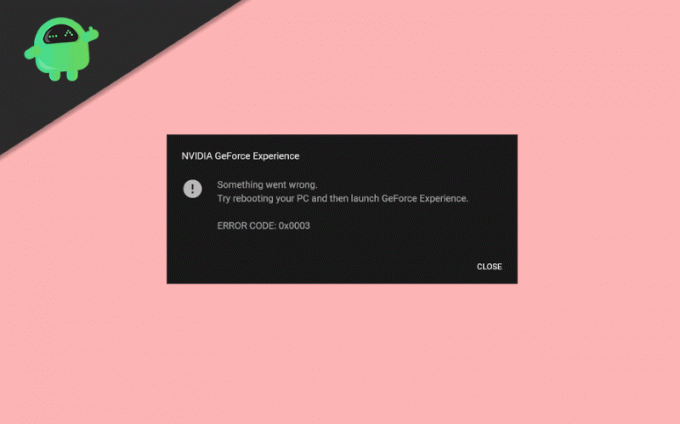
Innehållsförteckning
- 1 Vad är GeForce Experience Error Code 0x0003?
-
2 Hur fixar du GeForce Experience Error Code 0x0003
- 2.1 Åtgärda problemet med NVIDIA Telemetry Container
- 2.2 Skapa ett nytt användarkonto
- 2.3 Avinstallera och installera om alla NVIDIA-komponenter
- 2.4 Återställ din nätverksadapter
- 2.5 Installerar de senaste NVIDIA-drivrutinerna
- 3 Slutsats
Vad är GeForce Experience Error Code 0x0003?
GeForce är en GPU från NVIDIA. Det är den vanligaste GPU som används av spelare över hela världen. NVIDIA GeForce är för Windows-baserade enheter men det stöder också några av Linux-distroserna där ute. Det finns totalt 16 variationer av samma GPU. Visst är GeForce porten till ett fantastiskt PC-spel. Det finns dock många problem som dyker upp någon gång i samband med GeForce. Vi ska särskilt diskutera felkoden 0x0003 som användare oftast möter med GeForce.
Felkoden berättar inte orsaken till orsaken, men varje felkod har parametrar som vi kan ta hand om. Det finns några anledningar som nämns nedan för vilka du kan ha felkoden 0x0003-problemet på din enhet.
- Din NVIDIA-drivrutin kan vara skadad eller skadad. Någon tid på grund av installation av drivrutiner från tredje part eller på grund av instabilt internet, medan drivrutinerna uppdateras kan dina drivrutiner bli skadade. Det finns också en möjlighet att din drivrutin är föråldrad eller att din enhet är infekterad.
- Windows kan ibland blockera vissa tjänster, så det är möjligt att dina NVIDIA-tjänster inte fungerar som de ska.
- Om NVIDIA Telemetry Container inte har alla behörigheter som krävs, får Telemetry Container inte interagera med skrivbordet, vilket orsakar felet.
- Om din nätverksadapter är undangömd i Limbo-tillstånd kommer Glitch att orsaka 0x0003-fel.
- På grund av Windows-uppdateringen kan drivrutinerna påverkas. Det kan finnas ett kompatibilitetsproblem med den senaste Windows-uppdateringen för enheterna. Så du kommer att visas felkoden 0x0003 av GeForce.
Hur fixar du GeForce Experience Error Code 0x0003
Det finns några lösningar som du kan försöka lösa problemet som nämns nedan.
Åtgärda problemet med NVIDIA Telemetry Container
Först öppnar du Service Manager-appen. För att öppna appen kan du skriva Service i sökfältet i Windows eller så kan du bara trycka på Windows Key + R för att öppna dialogrutan Kör. Typ services.msc och klicka på OK för att öppna Windows Service-appen.

I Service-appen navigerar du och söker efter NVIDIA Telemetry Container tjänsten när du hittar den högerklicka på den och välj Egenskaper alternativ.

Gå till fönstret Egenskaper Logga in fliken och kontrollera Tillåt att tjänsten interagerar med ett skrivbord alternativet under Alternativ för lokalt systemkonto. Klicka på Tillämpa och klicka sedan på för att stänga den OK.
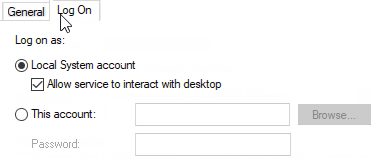
Nu i Service-appen, högerklicka på följande tjänster och se till att de körs, om inte, högerklicka och välj Start alternativ.
- Nvidia Display Container Service
- Nvidia Local System Container
- Nvidia Network Service Container
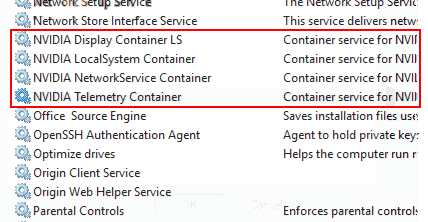
När du har aktiverat alla tjänster gör du uppgiften som visade dig felkoden 0x0003 och ser om den visas igen. Om problemet inte löses, följ sedan lösningarna nedan.
Skapa ett nytt användarkonto
Detta är den sista utväg om varje lösning misslyckas är det enda sättet. Avinstallera eller ta bort alla NVIDIA-relaterade komponenter från ditt system. Skapa nu ett nytt användarkonto med administrativa behörigheter och installera sedan drivrutinerna och problemet är säkert löst.
Avinstallera och installera om alla NVIDIA-komponenter
Ibland kan den nuvarande installationen av Nividia-komponenter bli skadad eller föråldrad med tiden. Det kan vara anledningen till att användare stöter på GeForce Experience Error Code 0x0003 på sin skärm. Du kan enkelt avinstallera och installera om genom att följa den här snabbguiden.
Gå till ditt sökfält i Windows och skriv Appar och funktioner, klicka på det första alternativet och öppna fönstret Appar och funktioner och klicka sedan på alternativet till höger i fönstret under etikettrelaterade inställningar. Program och funktioner.
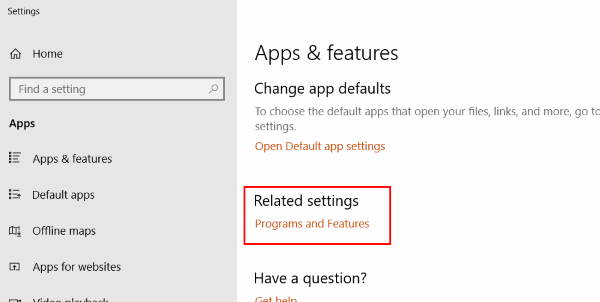
Rulla ner och hitta NVIDIA-appar som är installerade på ditt system. Högerklicka på appen och välj Avinstallera, avinstallera dem nu en efter en.

Omstart ditt system och besök den officiella webbplatsen för NVIDIA för att ladda ner drivrutiner och app för GeForce Experience.

Efter nedladdningen installerar du drivrutinerna och appen och startar sedan om enheten igen och ser om problemet är löst.
Återställ din nätverksadapter
Nätverksadaptern spelar en enorm roll i GeForce Experience. Eftersom många av tjänsterna körs online är det viktigt att din nätverksadapter fungerar bra. Om du återställer din nätverksadapter kan du fixa GeForce Experience Error Code 0x0003, som du ser på din PC-skärm.
Typ cmd högerklicka på kommandotolken i ditt sökfält i Windows och kör det som ett Administratör. Om ett fönster dyker upp från UAC klickar du sedan på ja och öppna kommandotolken.

Skriv följande kommando i kommandotolken och tryck på Enter på tangentbordet.
netsh winsock reset

Steg 3) Starta om din dator och se om problemet är löst.
Installerar de senaste NVIDIA-drivrutinerna
För att kunna använda Nvidia GeForce-spelupplevelsen är det viktigt att ladda ner och installera de senaste drivrutinerna! Utan drivrutiner kommer du säkert att se problem som GeForce Experience Error Code 0x0003 ofta. Så följ den här guiden och ladda ner de senaste drivrutinerna för din Windows-dator.
Följ steg 1 och steg 2 i lösning 2 för att avinstallera alla NVIDIA-komponenter och omstart din dator.
Besök NVIDIA officiella webbplats och välj kompatibla drivrutiner enligt ditt system, ladda ner det.
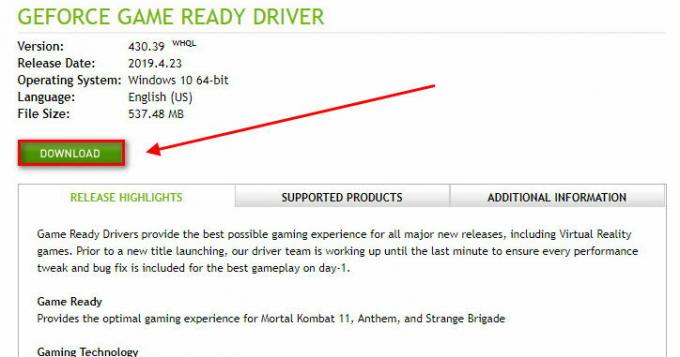
Installera drivrutinerna på din dator och starta om enheten igen. Kontrollera nu om ditt problem hade lösts.
Slutsats
Det finns många metoder för att lösa ett problem. Jag hoppas att problemet med Nividia Geforce som visar Felkod 0x0003-problemet är fixat. Om du har problem med att följa någon av metoderna, se till att kommentera nedan. Jag hjälper dig gärna.
Redaktörens val:
- De bästa sätten att lösa överhettningsproblem under smarttelefonspel
- Åtgärda Xbox-fel: Se inte ditt nya förbeställningsspel listat i Mina spel och appar
- GeForce NU: Terrible Input Lag or Freeze - Finns det någon fix?
- GeForce Now FELKOD: 0xC0F52128 När du startar spel? Hur man fixar?
Rahul är en datavetenskaplig student med ett stort intresse för teknik- och kryptovaluta-ämnen. Han tillbringar större delen av sin tid med att antingen skriva eller lyssna på musik eller resa oskådda platser. Han tror att choklad är lösningen på alla hans problem. Livet händer och kaffe hjälper.


